Smartphony jsou nyní odpovědné za mnoho lidí, aby pořizovali fotografie, protože je pohodlné přenášet, zatímco kvalita obrázků je zaručena. Když však pořídíte příliš mnoho fotografií, dříve nebo později vám do zařízení dojde nedostatek úložného prostoru. Chcete-li uvolnit místo v zařízení Android a zachovat své fotografie v bezpečí, můžete přenášet a zálohovat obrázky z telefonu s Androidem do počítače.

Otázkou je, jak přenést obrázky z telefonu s Androidem do počítače? V následujícím článku představím dvě nejjednodušší metody, které vám pomohou přesunout obrázky z telefonu do počítače.
Budete také chtít číst: Přenos fotografií z Androidu na iPhone.
Nejlepší a nejjednodušší metodou přenosu fotografií z Androidu do počítače by bylo použití profesionálního nástroje pro přenos Android. Zde bychom vám rádi doporučili nejlepší Android Manager - FoneLab pro Android, což umožňuje přenášet obrázky z telefonu Android do počítače pomocí jednoduchých kliknutí.
Nyní si zdarma stáhněte tento nástroj pro přenos fotografií a podle níže uvedených kroků stáhněte obrázky z telefonu s Androidem do počítače.
Krok 1 Nainstalujte a spusťte tento nástroj pro přenos obrázků pro Android ve vašem počítači. V hlavním rozhraní klikněte na „Obnova dat Android“. Připojte telefon Android k počítači pomocí kabelu USB. Počkejte, až bude telefon detekován.

Krok 2 Vyberte typy souborů, které chcete přenést. Zde si můžete vybrat „Galerie“ a „Knihovna obrázků“, pokud chcete přenést fotografie a fotografie z telefonu s Androidem do počítače, pak klikněte na tlačítko „Další“.

Poznámka: Program automaticky detekuje verzi zařízení Android a dá vám pokyn k otevření režimu ladění USB v telefonu.

Krok 3 Naskenovaný telefon se systémem Android a všechny obrázky a fotografie se zobrazí na pravé straně. Můžete si prohlédnout a vybrat jakýkoli obrázek nebo fotografii, klikněte na tlačítko Obnovit a obrázky nebo fotografie budou přeneseny do vašeho počítače.

Pokud nechcete používat žádný nástroj pro zálohování Android pro přenos obrázků z Androidu do počítače, můžete také použít ruční kabel pro přenos obrázků.
Krok 1 Připojte telefon Android k počítači pomocí kabelu USB.
Krok 2 Najděte v počítači externí pevný disk telefonu Android a otevřete jej.
Krok 3 Najděte požadované složky obrázků. Obrázky z fotoaparátu jsou obvykle ukládány do složky DCIM. Fotografie importované z počítače se ukládají do složky s názvem Fotografie nebo jiné. Pokud jsou tyto obrázky staženy nebo pořízeny jinými aplikacemi, musíte tyto fotky najít v těchto složkách.
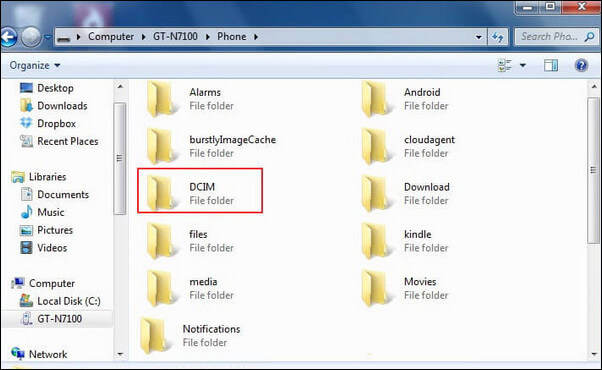
Krok 4 Jakmile budou složky nalezeny, stačí otevřít a zkopírovat obrázky nebo fotografie z Androidu do počítače.
Výchozí nastavení Google+ je pouze vytvořit zálohu telefonu pod připojením Wi-Fi. Pokud vám záleží na výdrži baterie, můžete si vybrat možnost, která zálohuje pouze při nabíjení telefonu Android.
Kromě dvou výše uvedených metod máte další možnosti pro přesun obrázků z Androidu do počítače, včetně Bluetooth, přílohy e-mailů, online úložiště a dalších.
1. Online úložiště: S oblibou služby cloudového úložiště by byla skvělá možnost přenášet obrázky z telefonu s Androidem do počítače. Chcete-li to provést, musíte zálohovat obrázky z telefonu do služby online zálohování, jako jsou například Fotografie Google nebo Dropbox. Poté můžete stáhnout fotografie z online úložiště do počítače.
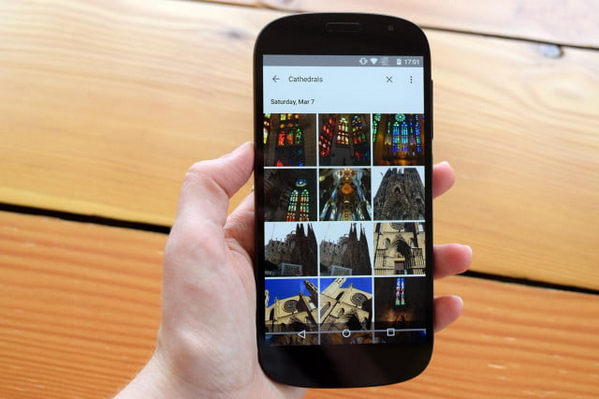
2. E-mail a SNS: Pokud dostanete pouze jeden nebo dva na přenos do PC, vhodnější je e-mail a SNS. Obrázky si můžete poslat e-mailem sami nebo je sdílet na svém účtu SNS a poté je stáhnout z e-mailu nebo SNS do svého počítače.
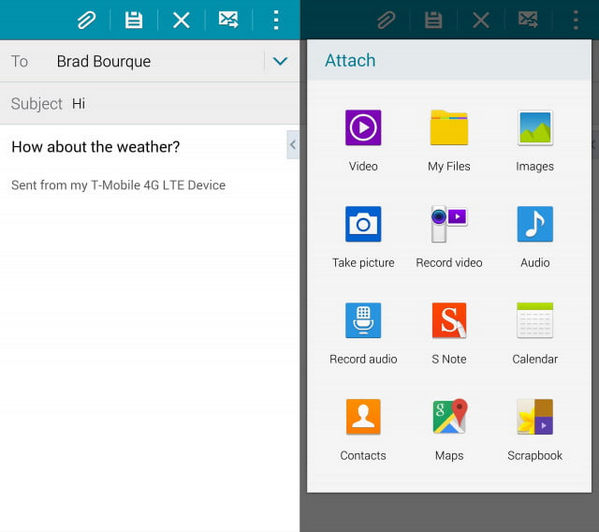
V tomto příspěvku jsme vám především poskytli všechny způsoby přenosu obrázků z telefonu s Androidem do počítače. Máte ještě další otázky o tom, jak přenášet obrázky z telefonu do počítače? Nebojte se zanechat své komentáře níže.
Nenechte si ujít: Obnovit odstraněné fotografie z Androidu.